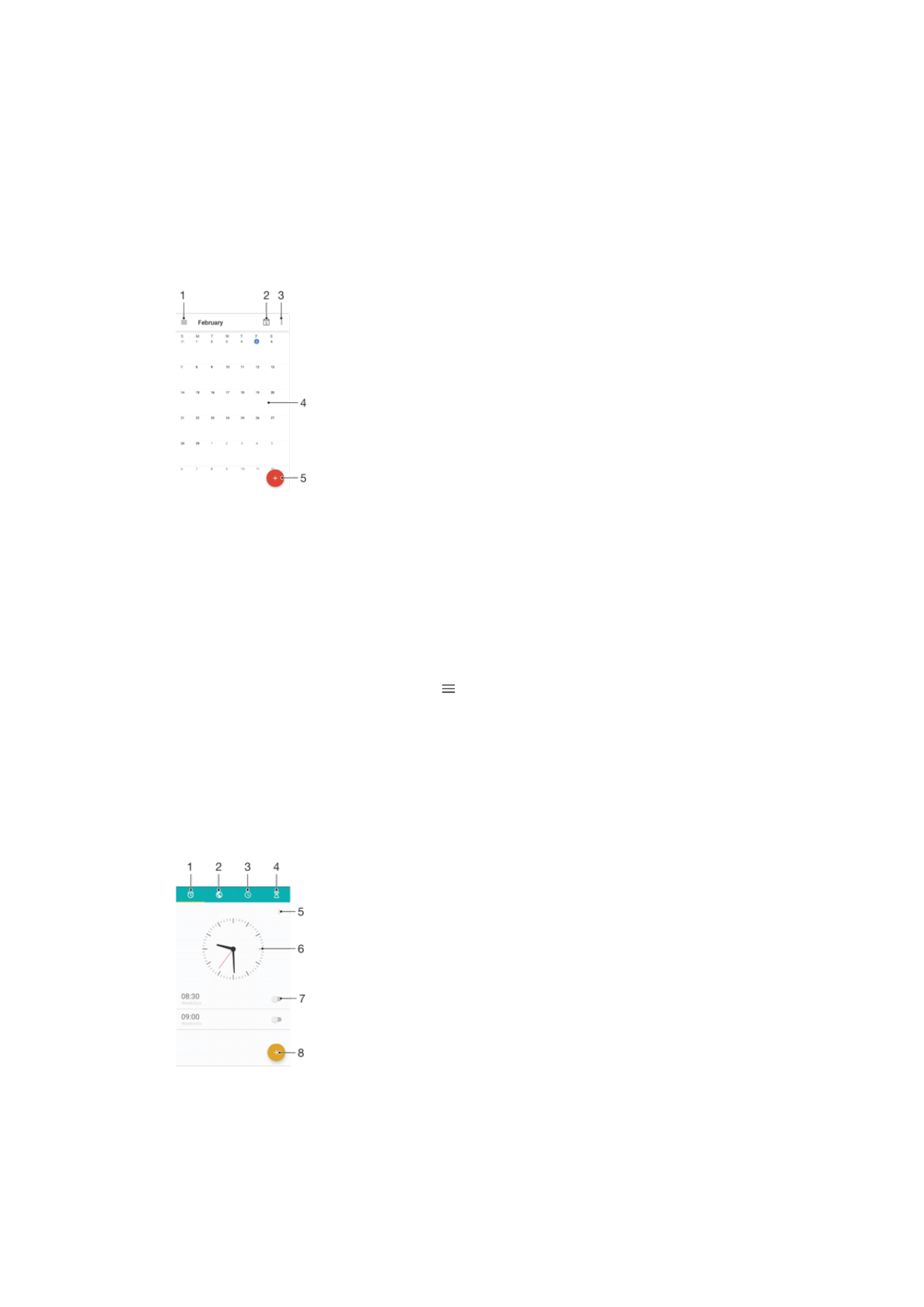
시계와 캘린더
캘린더
캘린더
응용프로그램을 사용하여 일정을 관리합니다. 기기에 로그인하고 Google™ 계
정
또는 Xperia™ Facebook 계정과 같이 캘린더가 포함된 하나 이상의 온라인 계정과
기기를
동기화한 경우 이러한 계정의 캘린더 이벤트도 캘린더 응용프로그램에 나타납
니다
. 통합 캘린더 보기에 통합할 캘린더를 선택할 수 있습니다.
일정
시간이 다가오면 일정을 알리는 알림음이 기기에서 재생됩니다.
1
설정에
접속하고 보기 유형 및 보고자 하는 캘린더 선택
2
현재
날짜로 돌아가기
3
기타
옵션에 접속
4
왼쪽
또는 오른쪽으로 쓸어 넘겨 좀 더 신속하게 검색
5
캘린더
이벤트 추가
캘린더에 대해 자세히 알아보려면
•
캘린더
응용프로그램이 열린 상태에서 를 누른 다음 도움말 및 피드백을 찾아
서
누릅니다.
시계
알람을
하나 이상 설정하고 기기에 저장된 소리 파일을 알람 신호음으로 사용할 수 있
습니다
. 기기가 꺼져 있으면 알람이 울리지 않습니다.
표시되는
알람 시간 형식은 일반 시간 설정에 대해 선택하는 형식(예: 12시간, 24시간)
과
같습니다.
1
알람
탭에 접속
2
세계
시계 탭에 접속
3
스톱워치
탭에 접속
4
타이머
탭에 접속
124
현재
문서는 인쇄물의 온라인 버전입니다. © 사적인 용도로만 인쇄할 수 있습니다.
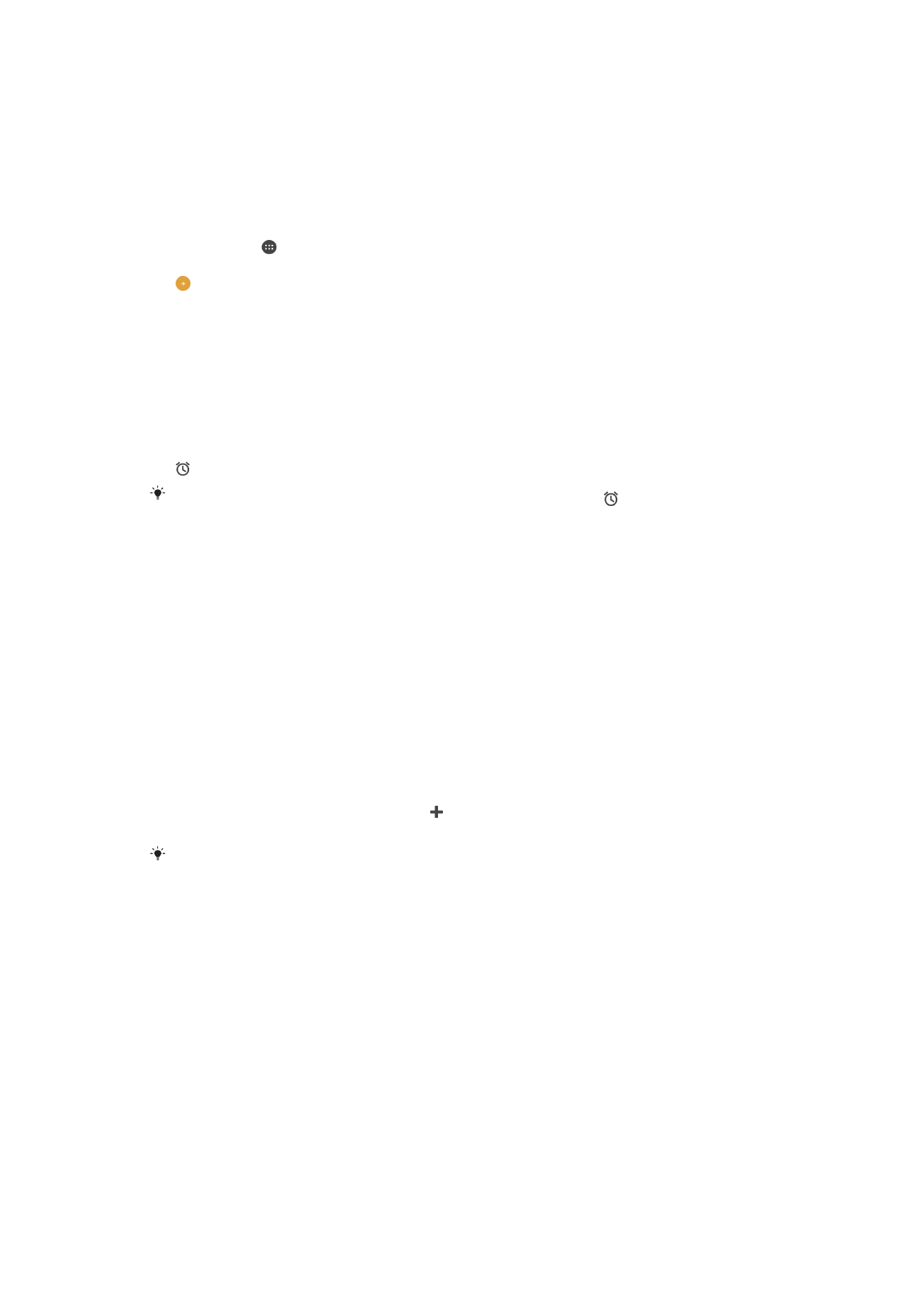
5
현재
탭의 옵션 보기
6
날짜
및 시간 설정 열기
7
알람
켜기/끄기
8
새
알람 추가
새 알람을 설정하려면
1
홈
화면에서 을 누릅니다.
2
시계를
찾아서 누릅니다.
3
을
누릅니다.
4
시간을
누르고 원하는 값을 선택합니다.
5
확인을
누릅니다.
6
원하는
경우 다른 알람 설정을 편집합니다.
7
저장을
누릅니다.
알람음이 울릴 때 다시 울리게 하려면
•
다시 울림을
누릅니다.
알람음이 울릴 때 끄려면
•
를
오른쪽으로 끕니다.
자명종
알람을 끄려면 상태 표시줄을 두 번 눌러 알림 패널을 연 다음 를 누르면 됩니다.
기존 알람을 편집하려면
1
시계를
찾아서 누른 다음 편집하려는 알람을 누릅니다.
2
원하는
대로 변경합니다.
3
저장을
누릅니다.
알람을 켜거나 끄려면
•
시계를
찾아서 누른 다음 켜거나 끄려는 알람의 슬라이더를 누릅니다.
알람을 삭제하려면
1
시계를
찾아서 누른 다음 삭제할 알람을 터치하고 있습니다.
2
알람 삭제를
누른 다음 예를 누릅니다.
알람음을 설정하려면
1
시계를
찾아서 누른 다음 편집하려는 알람을 누릅니다.
2
알람음을
누르고 옵션을 선택하거나, 을 누르고 음악 파일을 선택합니다.
3
완료를
누른 다음 저장을 누릅니다.
알람
볼륨을 조정하는 방법에 대한 자세한 내용은 55페이지의
볼륨
설정
을
참조하십시오.
알람 볼륨을 조정하려면
1
시계를
찾아서 누른 다음 편집하려는 알람을 누릅니다.
2
알람 볼륨
아래에 있는 볼륨 슬라이더를 원하는 위치로 끕니다.
3
저장을
누릅니다.
반복 알람을 설정하려면
1
시계를
찾아서 누른 다음 편집하려는 알람을 누릅니다.
2
반복을
누릅니다.
3
해당
날짜의 확인란을 선택하고 확인을 누릅니다.
4
저장을
누릅니다.
알람 진동 기능을 활성화하려면
1
시계를
찾아서 누른 다음 편집하려는 알람을 누릅니다.
2
진동
확인란을 선택합니다.
3
저장을
누릅니다.
125
현재
문서는 인쇄물의 온라인 버전입니다. © 사적인 용도로만 인쇄할 수 있습니다.
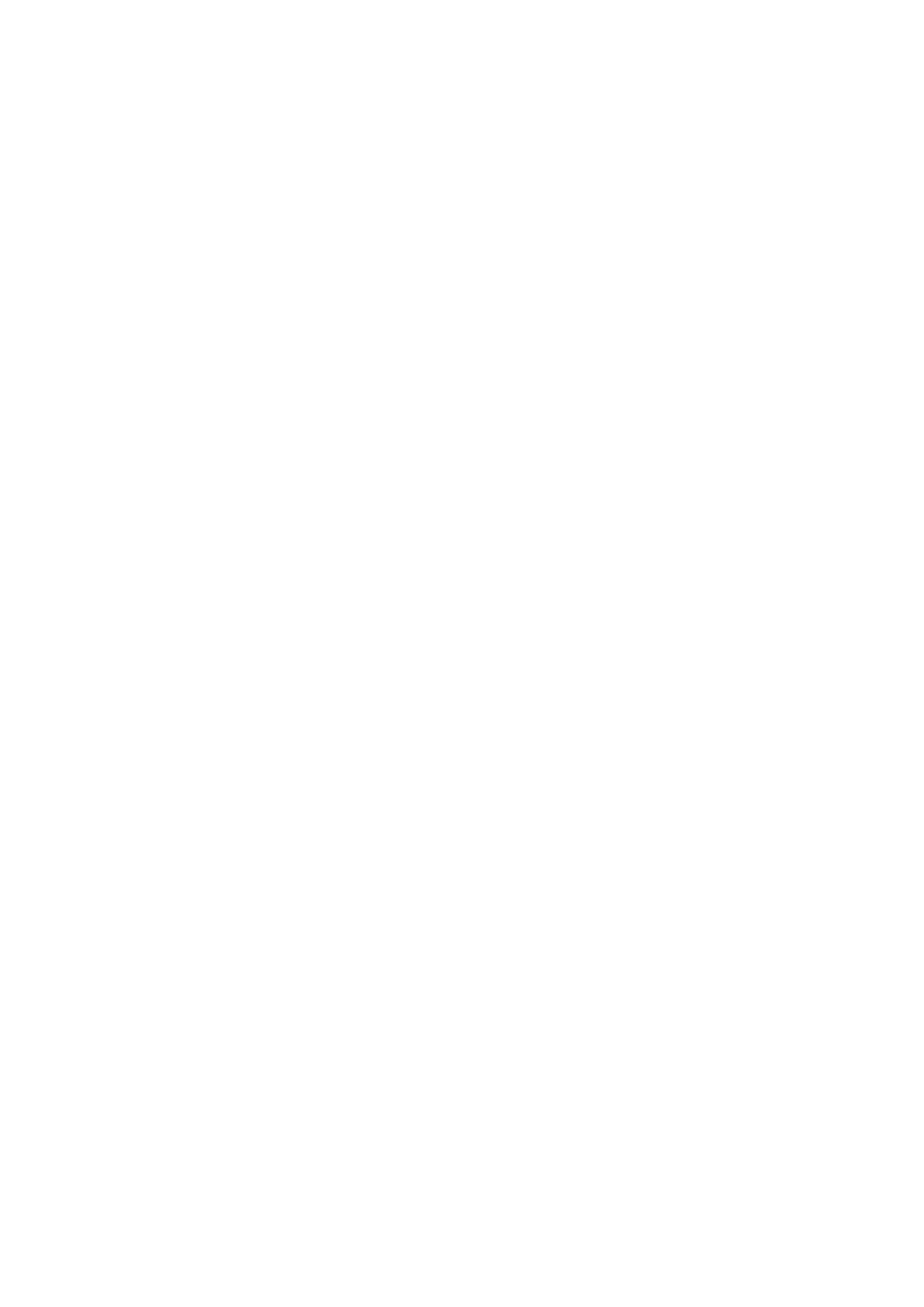
측면 버튼 동작을 설정하려면
1
시계를
찾아서 누른 다음 편집하려는 알람을 선택합니다.
2
측면 키 동작을
누른 다음 알람이 울릴 때 측면 버튼을 누르면 수행될 원하는 동
작을
선택합니다.
3
저장을
누릅니다.
126
현재
문서는 인쇄물의 온라인 버전입니다. © 사적인 용도로만 인쇄할 수 있습니다.